Kaip išjungti būsenos šviesą į savo lizdo kamerą

Pagal nutylėjimą "Nest Cam" priekinėje pusėje esanti būsenos lemputė yra gana subtili, bet vis tiek gali būti blaškoma atsižvelgiant į tai, kaip jūs naudojate fotoaparatas. Štai kaip jį išjungti.
SUSIJUSIOS: Kaip jūsų prietaisų akinantis švytėjimas "Šviesos diodų apšvietimas
Šios mažos šviesos diodų apšvietimas visose jūsų elektroninėse sistemose yra erzina, juos sudaužys arba bent jau sulauks jų, tad jie bus mažiau griežti. "Nest Cam" būsenos indikatoriaus šviesos diodas yra ne blogai, bet kai žiūri tiesioginį srautą savo telefone ar planšetiniame kompiuteryje, šviesos diodas nuolat mirksi, o tai gali būti erzina. Ir daugeliu atvejų nėra jokios realios priežasties ją viską išlikti.
Norėdami išjungti būsenos indikatorių savo "Nest Cam", pirmiausia atidarykite "Nest" programą telefone ir palieskite "Nest Cam" tiesioginį vaizdą.
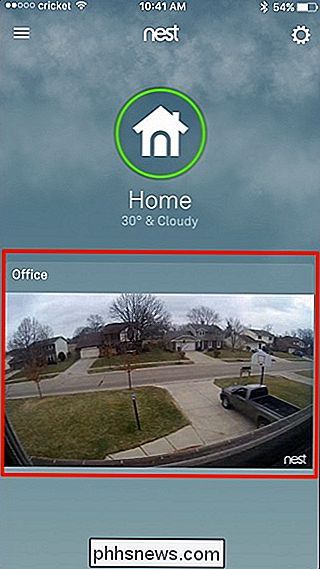
Bakstelėkite nustatymų pavaros piktogramą viršutiniame dešiniajame ekrano kampe.
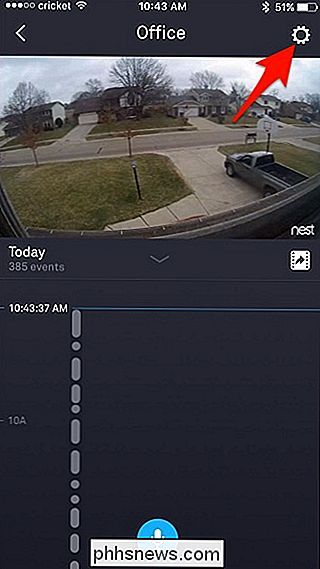
Slinkite žemyn ir pasirinkite "Status Light" iš sąrašo.
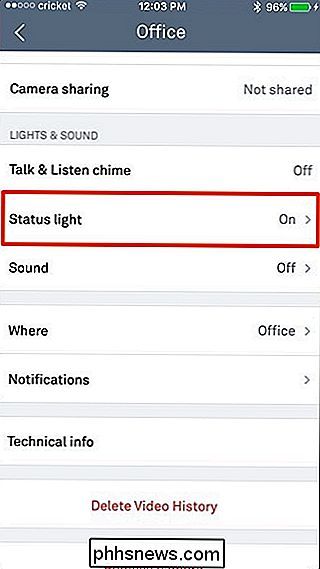
Bus dvi galimybės, kurias galite išjungti: "Vaizdo įrašymas "Ir" Kameros žiūrėjimas ". Buvusi parinktis kontroliuoja visą būsenos šviesos būseną, o pastaroji tik neleidžia mirksėti, kai kas nors žiūri į tiesioginį vaizdą, kaip paaiškinta toliau.
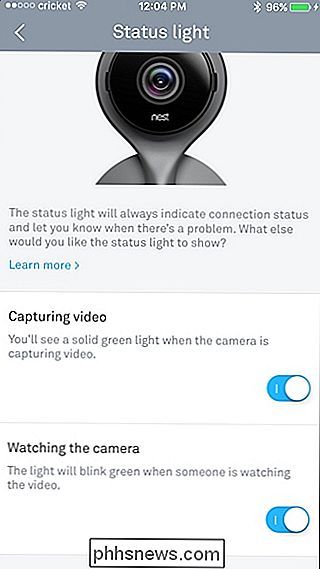
Atminkite, kad "Vaizdo įrašo užfiksavimas" išjungimas taip pat neleis " Fotoaparato žiūrėjimas ", taigi jūs galite turėti būseną, bet nemirksi, žiūrėdamas tiesioginį vaizdą arba visiškai išjungia būsenos indikatorių.
Išjungus bet kurias nustatymus, jis automatiškai išsaugos pakeitimus, o jūs" bus gerai eiti-nereikia patraukti juostos, kad ją padengti!

Kaip sujungti "AirPods" su kompiuteriu, "Mac", "Android" telefonu ar kitu įrenginiu
"Apple AirPods" "tiesiog dirba" su "iPhone", nes jų W1 lustu, bet ir standartinės "Bluetooth" ausinės . Tai reiškia, kad jie dirba su bet kuriuo įrenginiu, palaikančiu "Bluetooth" garso netgi "Android" telefonus. SUSIJĘS: Kas yra "Apple W1" mikroschemos? Susiejimo procesas nebus toks patvarus, kaip ir poravimas su "iPhone", o " ryšys gali būti ne toks tvirtas, bet jie bus dirbti su visais, kuriuos naudos iš "Android" telefono arba "Windows" kompiuterio su kitais "Apple" įrenginiais, pvz.

Kaip išlaikyti slaptažodžius nematomi paleisdami komandą kaip SSH argumentą?
Tinkamai apsaugoti mūsų slaptažodžius yra tai, apie ką mums visiems reikia rimtai atsižvelgti, bet ką daryti, jei tam tikras programa ar programa parodo savo slaptažodį matydami, kai rašote? Šiandienos "SuperUser" Q & A pranešimas išsprendė nusivylusio skaitytojo slaptažodžio problemą. Šiandienos klausimų ir atsakymų sesija ateina su mūsų "SuperUser", "Stack Exchange", bendruomenės pagrįstos Q & A svetainių grupės dalimi.



